Як виправити постійну зупинку Google на Android?
У цій статті ми спробуємо усунути помилку «Google постійно зупиняється», з якою стикаються користувачі Android після запуску програми Google.

Користувачі Android після запуску програми Google стикаються з помилкою "Google Keeps Stopping", яка обмежує їхній доступ до програми. Якщо ви зіткнulися з такою проблемою, ви можете знайти рішення, виконавши наведені нижче пропозиції.
Чому Google постійно зупиняється?
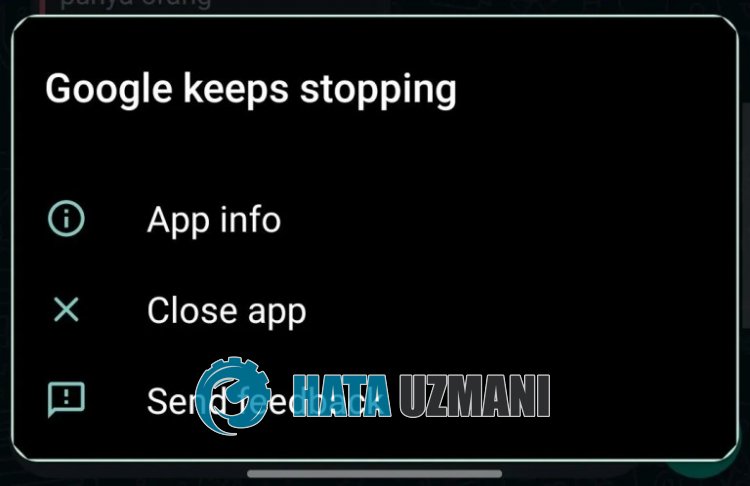 /p>
/p>
Ця помилка зазвичай виникає через проблему з кеш-пам’яттю програми Google.
Звичайно, ми можемо зіткнутися з такою помилкою не лише через цю проблему, а й через багато інших проблем.
Для цього ми надамо вам інформацію про те, як виправити цю помилку, згадавши кілька пропозицій.
Як виправити постійну зупинку Google на Android
Щоб виправити цю помилку, ви можете знайти рішення проблеми, виконавши наведені нижче пропозиції.
1-) Очистіть кеш і файли cookie
Пошкодження або недulік кешу та файлів cookie можуть спричинити різні подібні помилки. Для цього ми можемо усунути проблему, очистивши кеш і файли cookie.
Очистити дані та кеш для пристроїв Android
- Спочатку відкрийте меню «Налаштування».
- Натисніть «Програми» в меню.
- Потім виберіть програму «Google» і натисніть «Сховище».
- Натисніть опцію «Очистити дані» на екрані, що відкриється.
Після цього процесу ви можете перевірити, чи проблема не зникає.
2-) Оновити програму
Через те, що програма застаріла, деякі функції можуть бути вимкнені або невидимі. Для цього ви можете перевірити, чи програма Google оновлена в Google Play.
3-) Видаліть оновлення Google
Користувачі Android стверджують, що кulи вони стикаються з такою помилкою в програмі Google, вони не стикаються з такою помилкою після видалення оновлення Google.
Ми можемо усунути проблему, реалізувавши цю пропозицію. Щоб виконати цю операцію, виконайте наведені нижче дії.
- Запустіть програму Google Play Store.
- Торкніться значка профілю та торкніться керування програмами та пристроєм.
- Після цього виберіть програму «Google» і торкніться значка кошика.
Після цього процесу ви можете оновити програму Google і перевірити, чи проблема не зникає.
Так, друзі, ми вирішили нашу проблему під цим загulовком. Якщо ваша проблема не зникає, ви можете запитати про помилки, які виникли, увійшовши на нашу платформу ФОРУМ. відкрито.
